Come correggere l'errore OneDrive 0x8007016a?
Gli utenti di OneDrive, quando desiderano eliminare o caricare qualsiasi file, riscontrano "Errore 0x8007016A: il provider di file cloud non è in esecuzione". Cercheremo di risolvere l'errore in questo articolo.
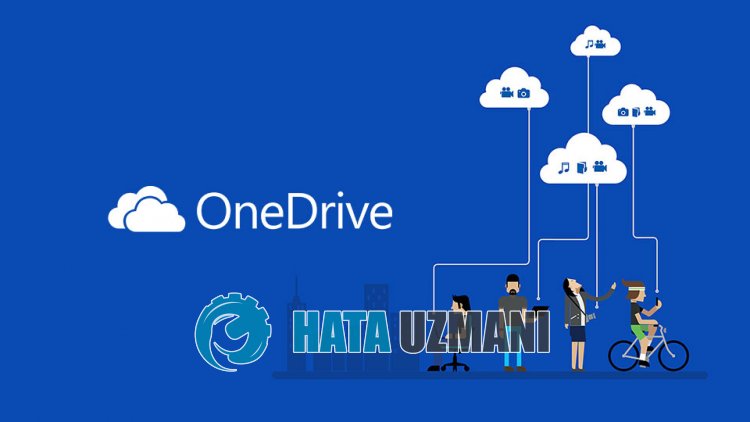
Gli utenti di OneDrive, quando desiderano eliminare o caricare qualsiasi file, riscontrano l'errore "Errore 0x8007016A: il provider di file cloud non è in esecuzione." e non possono eseguire alcuna operazione su alcun file. Se stai affrontando un problema del genere, puoi trovare una soluzione seguendo i suggerimenti di seguito.
Che cos'è l'errore OneDrive 0x8007016a?
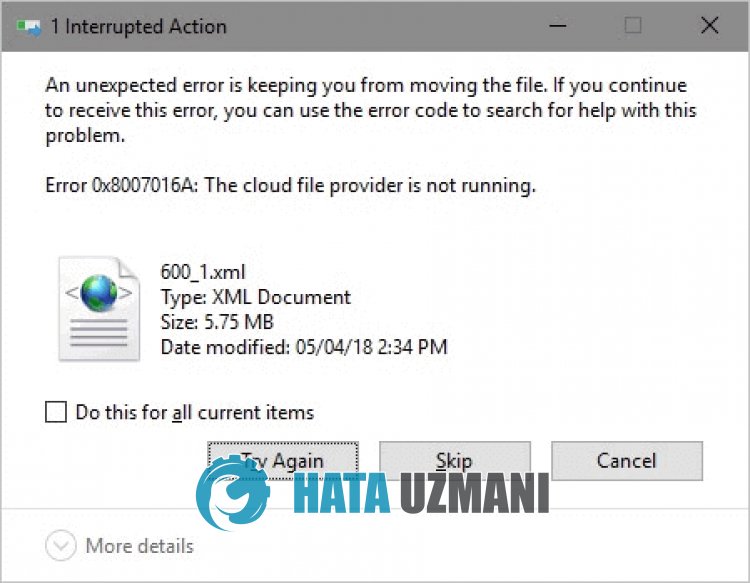
OneDrive "Errore: 0x8007016a" viene rilevato come errore che si verificaacausa dell'ultimo problema di aggiornamento o dell'utilizzo di una versione precedente.
L'instabilità nell'applicazione può causare vari errori come questo.
Per questo, ti forniremo informazioni su come correggere l'errore menzionando alcuni suggerimenti.
Come correggere l'errore OneDrive 0x8007016a
Per correggere questo errore, puoi trovare la soluzione al problema seguendo i suggerimenti di seguito.
1-) Riavvia OneDrive
Un'applicazione OneDrive obsoleta può causare la visualizzazione di vari codici di errore come questo.
Per questo dobbiamo verificare se OneDrive ha ricevuto una nuova richiesta di aggiornamento.
- Fai clic con il pulsante destro del mouse sull'icona "OneDrive" nell'angolo in bassoadestra.
- Fai clic su "Chiudi OneDrive" nelle opzioni elencate.
- Dopo aver chiuso OneDrive, cerca "OneDrive" nella schermata di avvio della ricerca ed eseguilo di nuovo.
Dopo questo processo, controllerà automaticamente se c'è una nuova richiesta di aggiornamento.
2-) Chiudi OneDrive
Potresti riscontrare molti problemi con l'ultimo aggiornamento di OneDrive.
Per questo, puoi eliminare il problema disattivando OneDrive.
- Fai clic con il pulsante destro del mouse sull'icona "OneDrive" nell'angolo in bassoadestra.
- Fai clic su "Chiudi OneDrive" nelle opzioni elencate.
Dopo questo processo, OneDrive verrà chiuso. Quindi seleziona il file che desideri eliminare, modificare o aggiungere.
Dopo aver completato il processo, puoi eseguire nuovamente l'applicazione OneDrive.
3-) Aggiorna Windows
Il sistema operativo Windows non è aggiornato, potresti riscontrare problemi con alcune applicazioni Microsoft.
Pertanto, devi controllare se Windows sta ricevendo la nuova richiesta di aggiornamento.
- Nella schermata di avvio della ricerca, digita "Controlla aggiornamenti" e aprilo.
- Fai clic sul pulsante "Controlla aggiornamenti" nella nuova finestra che si apre e controlla.
Se è disponibile un nuovo aggiornamento, avvia il download e installalo.
Al termine dell'installazione, puoi riavviare il computer e verificare se il problema persiste.
4-) Forza la chiusura di OneDrive
Possiamo fare in modo che OneDrive crei un nuovo file di cache forzandone la chiusura perché crea un problema di cache in background.
- Accedi al gestore attività.
- Poi trova "OneDrive" accedendo ad "Azioni" e termina l'attività.
Dopo aver chiuso completamente OneDrive, puoi controllare il file che desideri eliminare o aggiungere.
Quindi puoi eseguire nuovamente OneDrive.
5-) Reinstalla OneDrive
Potremmo dover reinstallare l'app OneDrive per eliminare completamente vari problemi.
- Nella schermata di avvio della ricerca, digita "Pannello di controllo" e aprilo.
- Fai clic sull'opzione "Disinstalla un programma" nella schermata che si apre.
- Quindi cerca "Microsoft OneDrive" e fai clic con il pulsante destro del mouse per disinstallarlo.
Al termine della disinstallazione, scarica il file di installazione di Microsoft OneDrive utilizzando il collegamento sottostante.
Fai clic per scaricare Microsoft OneDrive
Al termine dell'installazione, puoi riavviare il computer e verificare se il problema persiste.




![Come risolvere l'errore [400] del server YouTube?](https://www.hatauzmani.com/uploads/images/202403/image_380x226_65f1745c66570.jpg)




















